solidworks导入点云数据后怎么操作生成曲面?
1、先打开一个需要用到曲面填充命令的零件图。

2、然后在工具栏里找到曲面命令,如果工具栏里没有曲面命令,可以右击调用出来。
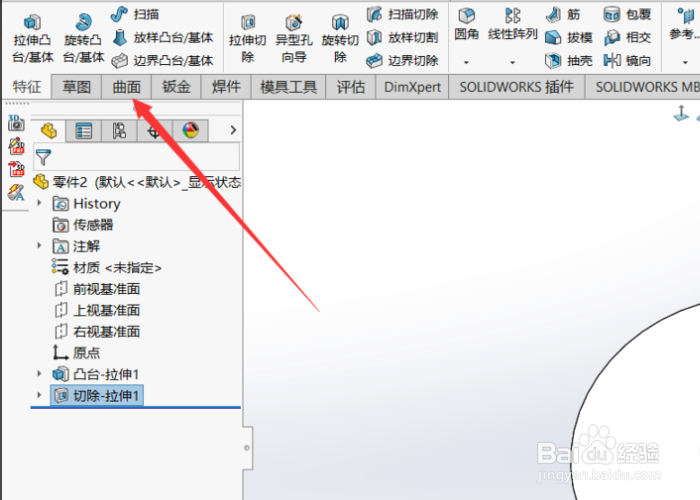
3、之后找到填充曲面的命令。

4、然后依次选中需要填充曲面的几条边线。

5、选中完之后就会出现预览效果,在左侧还有一个合并结果的选项,如果选中合并结果,那填充曲面之后整个零件就会变成实体。

6、可以使用剖面图来查看合并结果后的零件,里面是实的。
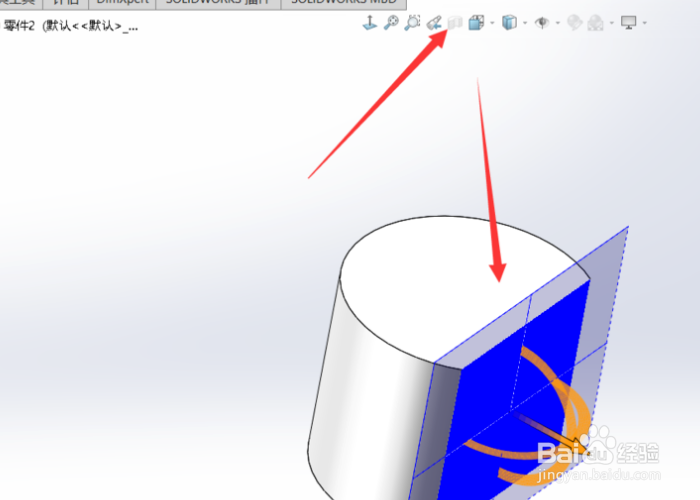
7、如果不选合并结果,那就只会生成一层表面,剖面图可以看到里面是空的。
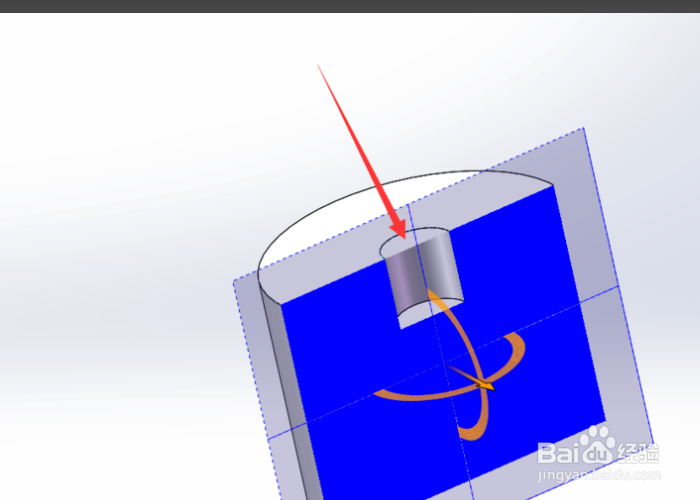
声明:本网站引用、摘录或转载内容仅供网站访问者交流或参考,不代表本站立场,如存在版权或非法内容,请联系站长删除,联系邮箱:site.kefu@qq.com。
阅读量:119
阅读量:55
阅读量:169
阅读量:118
阅读量:138